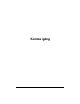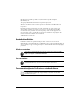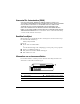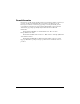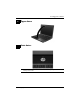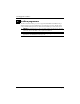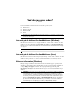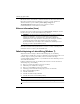Komma igång
Mer information om HP:s produkter och tjänster hittar du på HP:s webbplats, http://www.hp.com. © Copyright 2010 Hewlett-Packard Development Company, L.P. Windows och Windows Vista är i USA registrerade varumärken som tillhör Microsoft Corporation. Informationen häri kan ändras utan föregående meddelande. De enda garantier som gäller för HP:s produkter och tjänster är de som anges i de uttryckliga garantivillkor som medföljer dessa produkter och tjänster.
Licensavtal för slutanvändare (EULA) NÄR DU INSTALLERAR, KOPIERAR, HÄMTAR ELLER PÅ ANNAT SÄTT ANVÄNDER NÅGON FÖRINSTALLERAD PROGRAMVARA PÅ DEN HÄR DATORN, GÅR DU MED PÅ ATT BINDAS AV VILLKOREN I HP EULA. OM DU INTE ACCEPTERAR DESSA LICENSVILLKOR MÅSTE DU RETURNERA DEN OANVÄNDA PRODUKTEN I SIN HELHET (MASKIN- OCH PROGRAMVARA) INOM 14 DAGAR TILL INKÖPSSTÄLLET FÖR ATT FÅ ÅTERBETALNING ENLIGT ÅTERBETALNINGSPOLICYN.
Garantiinformation Du finner den specifika begränsade HP-garantin för den aktuella produkten på Start-menyn på datorn och/eller på den CD-/DVD-skiva som medföljer förpackningen. I en del länder/regioner medföljer eventuellt en papperskopia av den begränsade HP-garantin i förpackningen. I länder/regioner där garantin inte tillhandahålls i pappersformat kan du beställa en papperskopia på www.hp.
Grundläggande installation 1 Packa upp datorn funktioner och tillval kan variera på olika datormodeller. Illustrationerna i den här ✎ Färg, handboken kan se något annorlunda ut än din dator. Komponent Komponent 1 Nätadapter 3 Batteri* 2 Dator 4 Strömkabel* *Batterier och strömkablar varierar i utseende efter land/region.
Grundläggande installation 2 Sätt i batteriet VARNING Minska risken för säkerhetsproblem genom att bara använda Å den nätadapter eller det batteri som medföljde datorn, en reservnätadapter eller ett reservbatteri från HP. 3 Anslut datorn till elnätet Så här minskar du risken för elstötar och skador på utrustningen: Å VARNING ■ Anslut strömkabeln till ett eluttag som alltid är enkelt att nå.
Grundläggande installation 4 Öppna datorn 5 Starta datorn datorn inte startar bör du kontrollera att det inte är något fel på strömkabelns och ✎ Om nätadapterns kontakter.
Grundläggande installation 6 Installera programvara När datorn har startat, börjar processen för programvaruinstallation. Instruktionerna på skärmen vägleder dig genom installationen och registreringen av datorn. När du väl har svarat på installationsfrågan måste du slutföra hela installationsproceduren utan avbrott. Välj språk med omsorg. På vissa modeller raderas de språk du inte väljer från Ä VIKTIGT systemet. De kan inte återställas under programvaruinstallationen.
Vad ska jag göra sedan? I den här handboken finns information för följande operativsystem: ■ Windows® 7 ■ Windows Vista® ■ Windows® XP ■ Linux i det här kapitlet är gemensam för alla av ovanstående operativsystem, ✎ Informationen såvida inte annat anges. Leta reda på de elektroniska handböckerna (Windows) Mer information om datorn, t.ex. energisparfunktioner, enheter, minne, säkerhet och andra funktioner, får du om du klickar på Start, Hjälp och support och Användarhandböcker.
Vad ska jag göra sedan? Om du vill veta mer om föreskrifter och säkerhetsbestämmelser eller vill ha information om hur du kasserar batterier kan du gå till Säkerhet, föreskrifter och miljö. Du når detta dokument i Windows genom att klicka på Start, Hjälp och support och Användarhandböcker. Dokumentet finns även på skivan User Guides (Användarhandböcker), som medföljer vissa modeller. Hitta mer information (Linux) För lands- eller regionsspecifik support kan du gå till http://www.hp.
Vad ska jag göra sedan? Säkerhetskopiera En återställning efter ett systemfel kan aldrig bli mer omfattande än den senaste säkerhetskopian. Du bör skapa systemreparationsskivor (endast vissa modeller) och en första säkerhetskopia direkt efter en programvaruinstallation. Allteftersom du lägger till nya program och datafiler bör du fortsätta att säkerhetskopiera systemet regelbundet så att du alltid har en någorlunda aktuell säkerhetskopia. Skapa en säkerhetskopia med Säkerhetskopiering och återställning.
Vad ska jag göra sedan? du inte kan starta datorn, måste du köpa DVD:n Windows 7 operating system ✎ Om (Operativsystemet Windows 7) så att du kan starta om datorn och reparera operativsystemet. Mer information kan du få från kundsupport. Se avsnittet "Kontakta kundsupport" längst bak i den här handboken.
Vad ska jag göra sedan? VIKTIGT Om du använder f11 raderas allt innehåll på hårddisken, som dessutom formateras Ä om. Alla filer du har skapat och all programvara du har installerat på datorn tas bort permanent. Återställningsverktyget under f11 installerar om operativsystemet och HP-program och -drivrutiner som blev installerade på fabriken. Programvara, drivrutiner och uppdateringar som inte blivit installerade på fabriken måste installeras om. Personliga filer måste återställas från en säkerhetskopia.
Vad ska jag göra sedan? Säkerhetskopiera En återställning efter ett systemfel kan aldrig bli mer omfattande än den senaste säkerhetskopian. Du bör skapa en första säkerhetskopia så snart du installerat programvaran. Allteftersom du lägger till nya program och datafiler bör du fortsätta att säkerhetskopiera systemet regelbundet så att du alltid har en någorlunda aktuell säkerhetskopia. Skapa en säkerhetskopia med Windows-programmet Säkerhetskopiering (endast vissa modeller).
Vad ska jag göra sedan? du inte kan starta datorn med det primära operativsystemet eller ✎ Om återställningsmetoden med f11, måste du använda operativsystems-DVD:n System Recovery DVD SLED 11 Linux (Systemåterställning för SLED 11 Linux ) och reparera operativsystemet. Se häftet Worldwide Telephone Numbers (Telefonnummer för support över hela världen), som medföljer datorn, för kontaktinformation. Stänga av datorn (Windows 7) Så här stänger du av datorn: 1. Spara arbetet och avsluta alla program. 2.
Produktinformation och felsökning Inström I det här avsnittet hittar du information om strömförsörjning, som kan vara till hjälp när du planerar att resa utomlands med datorn. Datorn drivs med likström som kan tillföras av elnätet eller en likströmskälla. Även om datorn kan drivas av en fristående likströmskälla, rekommenderar vi att den endast drivs med en växelströmsadapter eller en likströmskälla som HP har levererat och godkänt för användning med datorn.
Produktinformation och felsökning Resa med datorn Följ de här tipsen när du ska transportera datorn eller ta med den på resa: Förbered datorn för resa och transport: 1. Säkerhetskopiera alla data. 2. Ta ut alla skivor och externa mediekort såsom digitalkort och ExpressCard-kort.
Produktinformation och felsökning Rutinunderhåll Rengöra bildskärmen Spreja aldrig vatten, rengöringsvätskor eller kemikalier direkt på skärmen. Det kan Ä VIKTIGT ge bestående skador på datorn. Ta bort fläckar och ludd genom att regelbundet rengöra bildskärmen med en mjuk, fuktad, luddfri duk. Om du behöver rengöra bildskärmen ytterligare bör du använda antistatiskt skärmrengöringsmedel eller antistatiska våtservetter.
Produktinformation och felsökning Snabb felsökning Det går inte att starta datorn Om datorn inte startar när du trycker på strömknappen, kanske följande förslag kan hjälpa dig att lösa problemet. ■ Om datorn är ansluten till ett eluttag ska du koppla bort datorn från det och sedan kontrollera att det fungerar genom att ansluta en annan elektrisk apparat dit. ✎ ■ Använd bara den nätadapter som medföljer datorn eller en som godkänts av HP för användning med den här datorn.
Produktinformation och felsökning Datorn startar men ger ingen respons Om datorn är på men inte reagerar på program- eller tangentbordskommandon kan du försöka med följande nödavstängningsprocedurer i den angivna ordningen tills datorn stängs av: Ä VIKTIGT Om du utför en nödavstängningsprocedur försvinner information som inte har sparats. ■ ■ Håll strömknappen på datorn nedtryckt i minst 5 sekunder. Koppla bort datorn från nätström och ta ut batteriet.
Produktinformation och felsökning Den trådlösa nätverksanslutningen fungerar inte (Windows 7 och Windows Vista) Gör så här om ett trådlöst nätverk inte fungerar som förväntat: ✎ Kontakta IT-administratören om du ansluter din dator till ett företagsnätverk. ■ ■ ■ ■ ■ ■ ■ I Windows 7: Klicka på Start, Kontrollpanelen, Nätverk och Internet, Nätverks- och delningscenter och sedan Felsök problem. Följ instruktionerna på skärmen.